
विद्यमान ओएसएक्स वापरकर्त्यांना स्मरण करून देण्याची आणि नवीन शिक्षक स्विचरला मदत करण्याची वेळ आली आहे मॅक वर स्क्रीनशॉट कसे घ्यावे. Operatingपल ऑपरेटिंग सिस्टममध्ये आमच्याकडे स्क्रीनशॉट घेण्याची शक्यतांचे संपूर्ण पॅकेज आहे.
स्क्रीनशॉट घेणे हे नेहमीच्या कामांपैकी एक आहे शिक्षकांचे जास्तीत जास्त सादरीकरणासह कार्य करणे, विद्यार्थ्यांसाठी नोट्स तयार करणे किंवा त्यांच्यासाठी प्लॅटफॉर्मवर कार्ये विकसित करणे. प्रतिमांच्या समर्थनासह हे मल्टीमीडिया मजकूर साहित्य तयार करणे उपयुक्त आहे.
आम्हाला विंडोचा स्क्रीनशॉट घ्यायचा आहे की नाही, स्क्रीनचा एक भाग आहे किंवा संपूर्ण स्क्रीन, आपल्याला माहित असावे अशी अनेक कीबोर्ड संयोजन आहेत आणि आम्ही त्याबद्दल तपशीलवार माहिती देऊ. या ट्यूटोरियल नंतर नक्कीच आपण एक तज्ञ व्हाल आणि ओएस एक्स मध्ये समाविष्ट केलेले हे शक्तिशाली साधन कसे वापरावे ते आपल्याला माहित असेल मॅक वर स्क्रीन प्रिंट.
संपूर्ण स्क्रीनचा स्क्रीनशॉट कसा घ्यावा
परिच्छेद संपूर्ण मॅक स्क्रीन कॅप्चर करा कोणताही विभाग वगळता, तेथे एक महत्त्वपूर्ण संयोजन आहे जे हे विशिष्ट कार्य करेल:

- कमांड (सेमीडी) + शिफ्ट की (शिफ्ट) + 3
तो शॉर्टकट दाबल्यानंतर, आपल्या डेस्कटॉपवर फाईल तयार होईल पूर्ण स्क्रीनशॉटसह
ओएस एक्स स्क्रीनचे विशिष्ट क्षेत्र कॅप्चर करा
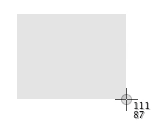
जर आपल्याला हवे असेल तर स्क्रीनच्या विशिष्ट भागाचा स्क्रीनशॉट घ्या, की दाबल्या जाणार्या कीचे संयोजन मागील प्रमाणेच आहे, त्याऐवजी आपल्याला 4 ऐवजी 3 क्रमांक दाबावा लागेल.
- कमांड (सेमीडी) + शिफ्ट की (शिफ्ट) + 4
आपल्या कीबोर्डवर त्याच की दाबल्यानंतर आपण दिसेल की कर्सर बदलला आहे आणि आपल्याला परवानगी देतो इंटरफेसचे विशिष्ट क्षेत्र निवडा ज्यावर आम्हाला स्क्रीनशॉट बनवायचा आहे.
या पर्यायाचा तपशील म्हणजे काही कॅप्चरमध्ये असलेल्या पिक्सेलमध्ये आकार दर्शविणारी संख्या स्क्रीन च्या.
तेथे आहेत या मोडमधील इतर मस्त युक्त्या स्क्रीन कॅप्चर करण्यासाठी:
- स्पेस की दाबून आपण एक बनवू खुली विंडो किंवा अनुप्रयोग कॅप्चर करा, अंतिम प्रतिमा कॅप्चर फाइलमध्ये त्याच्या इंटरफेसभोवती एक छान सावली निर्माण करणे.
- शिफ्ट की दाबून, आम्ही अनुलंब किंवा क्षैतिज हालचाल अवरोधित करू कर्सर हलविताना.
ओएस एक्स मध्ये विंडो कॅप्चर करा
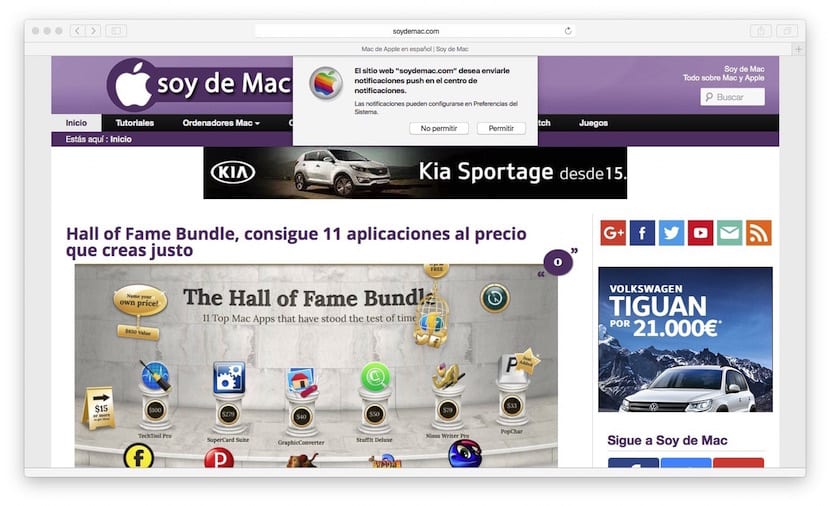
आम्ही मागील प्रकरणात याचा उल्लेख केला असला तरी आम्ही त्यास अधिक चांगले वर्णन करू मॅकवर विशिष्ट विंडोचा स्क्रीनशॉट कसा घ्यावा. सर्व प्रथम, मुद्रण स्क्रीन मोड सक्रिय करण्यासाठी खालील की संयोजन दाबा:
- कमांड (सेमीडी) + शिफ्ट की (शिफ्ट) + 4
जेव्हा माउस चे कर्सर क्रॉस मध्ये बदलले जाईल, तेव्हा आपण स्पेस की दाबा आणि आपण ते आता पाहू त्याचा आकार कॅमेर्याचा झाला आहे चित्रांचे. आता आपल्याकडे दोन पर्याय आहेत:
- विंडो वर माउस कर्सर ठेवा ज्याचा आम्हाला स्क्रीनशॉट घ्यायचा आहे. एकदा ठेवल्यानंतर आम्ही मॅजिक माउस बटण दाबतो आणि स्क्रीनशॉट असलेली फाईल आपल्या डेस्कटॉपवर जाईल.
- आम्हाला खेद वाटल्यास एस्केप की दाबा आणि आम्हाला विंडो प्रिंट करायची नाही.
टाइमर स्क्रीनशॉट घ्या
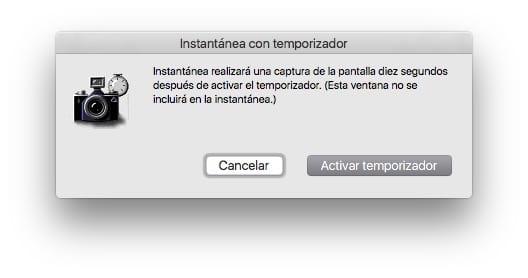
जर तुम्हाला हवे असेल तर एक टायमर कॅप्चर घ्या, हे देखील शक्य आहे. या प्रकरणात, आपल्याला "स्नॅपशॉट" अनुप्रयोग उघडायचा आहे जो आपणास अनुप्रयोग> उपयुक्तता मध्ये आढळेल.
मेनूच्या शीर्षस्थानी, आपल्याला दिसेल की "कॅप्चर" मध्ये पर्याय म्हणजे टाइमरसह ते करणे. या प्रकरणात, एक वेळ निश्चित केली जाते स्क्रीनशॉट घेण्यासाठी 10 सेकंद इंटरफेस च्या.
मॅकवरील स्क्रीनशॉट्सबद्दल जाणून घेण्यासाठी अधिक गोष्टी
सर्व कॅप्चर त्याच मध्ये सेव्ह केल्या आहेत स्थान जे डेस्कटॉपवर आहे आणि स्वरूपित आहे .पीएनजी. शिवाय, आम्ही तीन की संयोजनांमध्ये कीस्ट्रोक जोडल्यास ctrl, परिणाम डेस्कटॉपवर जतन केला जाणार नाही परंतु त्यामध्ये कॉपी केला गेला क्लिपबोर्ड जिथे त्याची आवश्यकता असेल तेथे थेट चिकटून रहा.
आतापर्यंत सर्व काही परिपूर्ण आहे, परंतु जर आपण या कॅप्चरिंगचा वेग घेत आहोत या कल्पनेपासून आपण सुरुवात केली तर डेस्कटॉपवर आणि वरील .png स्वरूपनात सेव्ह केल्यावर त्याची प्रभावीता कमी होते. शिक्षकांच्या बाबतीत सर्वात सामान्य गोष्ट म्हणजे त्यांना त्यांची आवश्यकता आहे .jpg किंवा अगदी स्वरूपात पीडीएफ आणि ते एका विशिष्ट ठिकाणी संग्रहित आहेत. जर ही तुमची परिस्थिती असेल तर आमच्याकडे देखील एक उपाय आहे, यावेळी, सिस्टमने दिलेला नाही परंतु एका अत्यंत उपयुक्त आणि विनामूल्य अनुप्रयोगाद्वारे जो आहे स्क्रीन जतन करा.
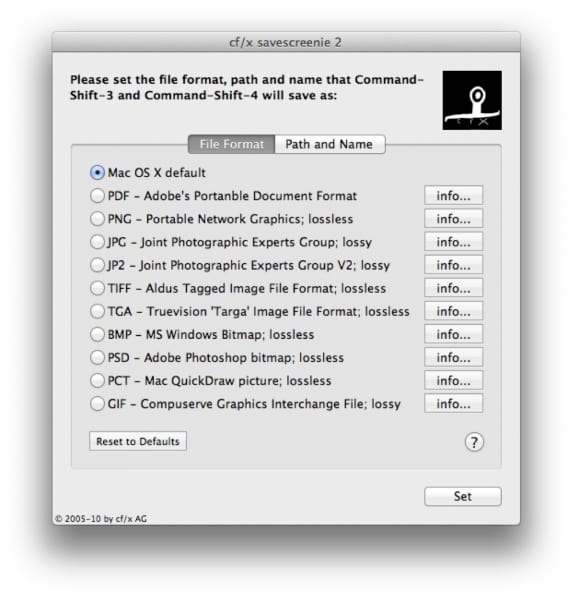
आपण हे करू शकता वर्तन सुधारित करा आपल्या इच्छेनुसार ओएसएक्स स्क्रीन कॅप्चर उपयुक्तता आणि आधीपासूनच वेगवान साधन अल्ट्रा-फास्टमध्ये रुपांतरित करते कारण ते आपल्याला ऑटोसेव्ह स्वरूपन, स्थान आणि कॅप्चर सेव्ह केलेले जेनेरिक नाव देखील बदलू देते. आम्हाला पाहिजे तेव्हा आम्ही सिस्टमच्या डीफॉल्ट कॉन्फिगरेशनवर परत येऊ शकतो असे म्हणत नाही.
मग आम्ही तुम्हाला सोबत सोडतो ओएस एक्स मध्ये समाविष्ट या युटिलिटीच्या अधिक युक्त्या आणि त्या बर्याच शक्यता देते:
इतर Appleपल डिव्हाइसवर स्क्रीनशॉट घ्या
आम्ही कसे करू शकतो हे सांगण्यासाठी आम्ही या पोस्टचा फायदा स्क्रीनशॉटवर आधारित घेतो इतर Appleपल डिव्हाइसवर स्क्रीनशॉट मिळवा:
- Appleपल वॉच वर स्क्रीनशॉट घ्या
- आपल्या iOS डिव्हाइसवर काय होते व्हिडिओवर रेकॉर्ड करा
- मॅकमधून Appleपल टीव्हीवर प्रतिमा कशी घ्यावी
मी मॅकवर प्रारंभ होणार्या प्रत्येकाला स्क्रीनशॉटचे महत्त्व स्पष्ट करतो, सहा महिन्यांनंतर मी त्यांना विचारतो की त्यांनी मॅक का सोडणार नाही आणि ते मला सांगतात की "मी स्क्रीनशॉटशिवाय जगू शकत नाही."
हे इतके सोपे आहे की हे करणे आपल्या सर्वांनाच आवडते.
माझ्याकडे "कॅप्चर" नावाचे एक फोल्डर आहे आणि प्रत्येक वर्षी एक अंतर्गत, सध्या सुमारे 2013 कॅप्चर आहेत. मी यास जेपीजीमध्ये रुपांतरित करतो आणि मॅक किंवा नाही अशा कोणत्याही संगणकावरून त्यामध्ये प्रवेश करण्यात सक्षम होण्याच्या कल्पनेने ती खाजगी एफटीपी सर्व्हरवर अपलोड करतो.
आपण मला फेसबुकवर मित्र विनंती पाठवित आहात का? तारीख / वेळेसह कॅप्चर करा आणि ते काढा: पी
चीअर्स.
सत्य हे आहे की मी बर्याच सहका init्यांनाही दीक्षा देतो आणि ते मलाही तेच सांगतात. सर्व शुभेच्छा!
हे साधन माझ्यासाठी खूप उपयुक्त ठरेल. हे खरे आहे की शिक्षकांनी पटकन पटकन स्क्रीनशॉट घेणे आवश्यक आहे.
मला आशा आहे की सेव्हस्क्रेनी प्रोग्रामद्वारे आपण आपल्या कॅप्चरमध्ये सुधारणा कराल! धन्यवाद!
जेव्हा मी कॅप्चर घेते आणि फाइल संलग्नकाच्या रुपात मेल करतो, तेव्हा जी व्यक्ती ती प्राप्त करते ती अत्यंत निम्न प्रतीची आणि आकाराने असे करते.
एखाद्याला झेलची गुणवत्ता कशी सुधारता येईल हे माहित आहे काय?
खूप खूप धन्यवाद
मी ट्रॅकपॅडसह स्क्रीनशॉट घेऊ शकत नाही. अपडेट करण्यापूर्वी जर मी ती कमांड तसेच शिफ्ट की तसेच क्रमांक 4 आणि ट्रॅकपॅडवर द्रुत डबल क्लिक केले असेल परंतु आता मी एका क्लिकवर नाही तर दोनने नाही. मी हे फक्त माऊससह करू शकतो आणि मी खरोखर माउसचा चाहता नाही. कोणी मला मदत करू शकेल?